关于MySQL安装在上一篇文章中,今天我们进行了详细的讲解MySQL的配置教程。
1、装完成后进入配置向导界面,如图所示:
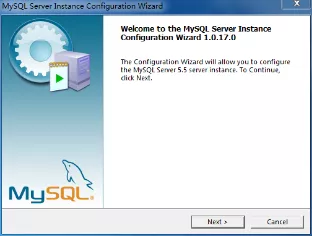
2、单击Next按钮进入选择配置类型界面,如下图所示。
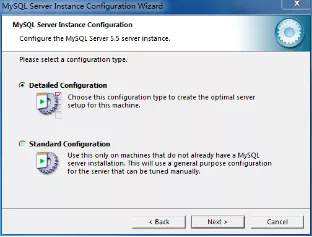
在图中有两种可选的配置类型,两种配置类型的具体含义如下。
Detailed Configuration(详细配置):进行服务器的详细配置。
Standard Configuration(标准配置):快速启动MySQL,不必考虑配置服务器。
3、此处选择第一项,单击Next按钮,进入服务器类型界面,如图所示。
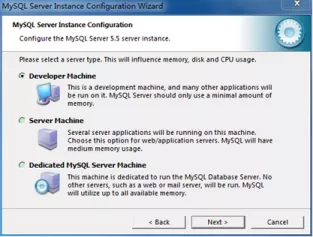
在上图中有3种可选的服务器类型,3种服务器类型的含义具体如下。
Developer Machine(开发者类型):占用的内存资源最少,适用于开发者使用。
Server Machine(服务器类型):占用的内存稍多一些,主要用作服务器的计算机使用。
Dedicated MySQL Server Machine(专用MySQL服务器):占用的内存最多,专门用来作数据库服务器的计算机使用。
4、此处选择第一项服务器,单击Next按钮,进入数据库用途界面,如下图所示。
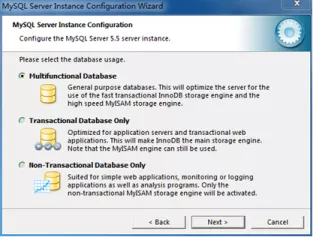
在图中有3种可选的数据库用途,3种数据库用途的具体含义如下。
Multifunctional Database(多功能数据库):同时使用InnoDB和MyISAM存储引擎,在两个引擎间平均分配资源。
Transactional Database Only(事务处理数据库):同时使用InnoDB和MyISAM存储引擎,但大多数服务器资源指派给InnoDB存储引擎。
Non-Transactional Database Only(非事务处理数据库):禁用InnoDB存储引擎,所有服务器资源指派给MyISAM存储引擎。
5、此处选择多功能数据库,单击Next按钮,进入表空间配置界面,如下图所示。
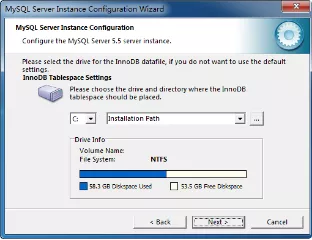
6、此处为InnoDB数据库文件选择一个存储空间,使用默认选项即可,单击Next按钮,进入并发连接数设置界面,如下图所示。
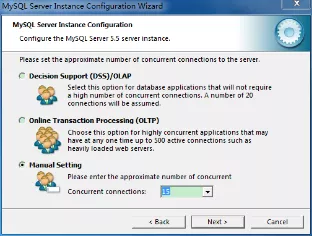
在图中有3种可选的并发连接数设置,3种并发连接数设置的具体含义如下。
Decision Support(DSS)/OLAP(决策支持):并发量较小。
Online Transaction Processing(OLTP)(联机事务处理):并发量较大。
Manual Setting(手动设置):自定义并发量。
7、此处选择手动设置默认的15即可,单击Next按钮,进入网络设置界面,如图所示。
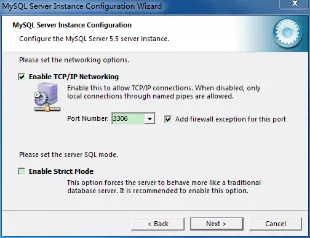
MySQL的默认端口号为3306,如果不想使用此端口号,可以在下拉列表中更改,通常建议不更改。
Add firewall exception for this port复选框用来在防火墙上注册这个端口号,建议勾选。
Enable Strict Mode复选框用来启动MySQL标准模式,对输入数据进行严格检查,初学者可以不勾选此处,单击Next按钮,进入设置默认字符集编码界面,如图所示。
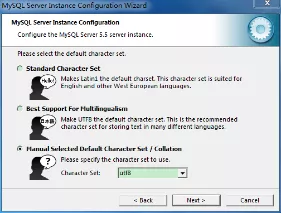
在上图中有3种可选的默认字符集编码设置,3种默认字符集编码设置的含义具体如下。
Standard Character Set(标准字符集):默认字符集编码为Latin1。
Best Support For Multilingualism(支持多种语言):默认字符集编码为utf8。
Manual Selected Default Character Set/Collation(手动设置的默认字符集编码):手动设置默认字符集编码,通过下拉列表选择默认字符集编码。
8、此处通过手动设置选择默认字符集编码utf8,单击Next按钮,进入Windows服务设置界面,如下图所示。
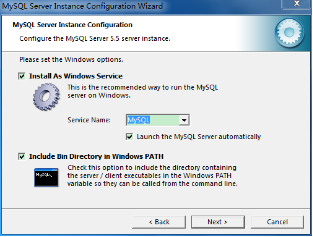
在图中提供了多个选项,其具体含义如下。
Install As Windows Service复选框:将MySQL安装为Windows服务,建议勾选。
Service Name下拉列表:可以选择服务器名称,默认即可。
Launch the MySQL Server automatically复选框:设置Windows启动后MySQL自动启动,建议勾选。
Include Bin Directory in Windows PATH复选框:将MySQL的bin目录添加到环境变量PATH中,在命令行窗口中可以直接使用bin目录下的文件,建议勾选。
9、在选设置完成之后单击Next按钮,进入安全设置界面,如图所示。
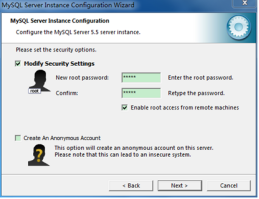
在上图中提供了多个选项,其具体含义如下。
Modify Security Settings复选框:询问是否修改root用户的密码,默认勾选即可。
New root password和Confirm文本框:设置root用户的密码,此处设置为admin。
Enable root access from remote machines复选框:设置是否允许root用户在其他计算机上登录,为了方便使用,可以勾选。
Create An Anonymous Account复选框:用来创建一个匿名用户,该用户可以连接数据库,但不能操作数据,为了安全考虑,不建议勾选该复选框。
10、在设置完成之后单击Next按钮,进入准备执行界面,如图所示。
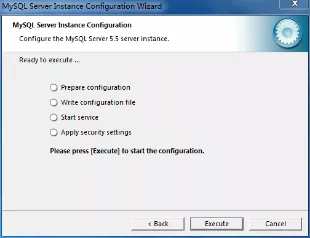
11、单击Execute按钮,MySQL会根据配置向导的设置进行配置,配置完成后会显示相关的概要信息,如图所示。
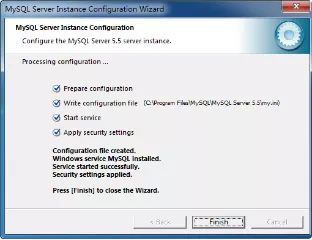
12、单击Finish按钮完成MySQL的配置并退出MySQL配置向导。
以上即为MySQL安装配置的详细教程,想要安装配置MySQL数据库的童鞋可以仔细参考以上操作流程,MySQL版本更新速度快,但是安装的流程都是大同小异的,所以同学了可以放心收藏和操作。
Copyright © 2013-2020. All Rights Reserved. 恒讯科技 深圳市恒讯科技有限公司 粤ICP备20052954号 移动站
